Android OS er det mest udbredte operativsystem til mobile gadgets. Dette skyldes, at Android er et open source-operativsystem og kan bruges af alle med egen modifikation.
Dette tiltrækker udviklere til at skabe applikationer og mods, der kan installeres for at ændre måden, din enhed fuldstændigt på. En af disse mods er Viper4Android. Det er den bedste lydmod til Android, der slår Beats-lyd såvel som Dolby Atmos.
Viper4Android er også langt bedre end DSP-manager fra CyanogenMod. Denne mod tilbyder en omfattende equalizer sammen med lyddrivere, der fuldstændig ændrer den måde, din telefon behandler og leverer lyd på.
Der er så mange funktioner og muligheder for at tilpasse lydoplevelsen, at du vil blive forelsket i din enhed igen. Så hvis du vil gå videre og installere viper4android på Android, er her en simpel guide til, hvordan du gør det. Uden at spilde nogen tid, lad os komme til det.
Sådan installeres Viper4android på Android.
Nedenfor er en simpel trin-for-trin guide til installation af viper4android på din Android-enhed. Følg trinene omhyggeligt, da disse kan skade din enhed.
Bemærk: Du skal have en Android-enhed med rod for at fortsætte med vejledningen. Hvis du vil vide, hvordan du rooter din Android-enhed,
Læs her: – Sådan rooter du Android-telefon
Trin til at installere Viper4Android:
Nu hvor du har en rodfæstet enhed, følg trinene nedenfor.
Trin 1. Download og installer BusyBox fra Google Play Butik af Klik her.
Trin 2. Åbn BusyBox-appen, og installer BusyBox-scripts på din enhed. Sørg for at give root-tilladelserne.
Trin 3. Download viper4android apk til din Android-version fra nedenstående links.
 Android version 2.3 til 3.0 – Hent.
Android version 2.3 til 3.0 – Hent.
Android version 4.0 til 6.0.1 – Hent.
Trin 4. Installer apk-filen, som du downloadede, og åbn den.
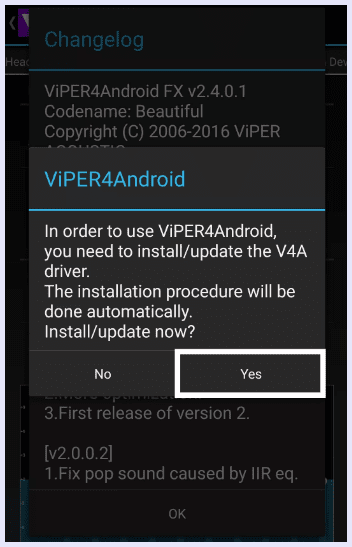
Trin 5. Ved første åbning vil viper4android bede om root-tilladelser og installere lyddrivere på din enhed. Klik på opdater drivere.
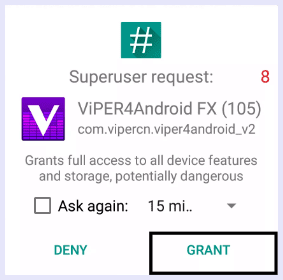
Trin 6. Derefter genstarter din enhed efter genstarten åbner viper4android-appen igen og begynder at bruge modens fantastiske funktioner.
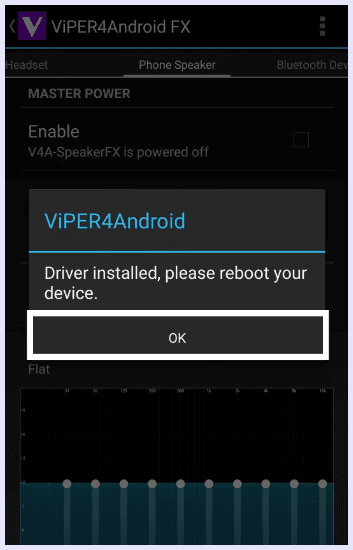
Bemærk:- Hvis viper4android-driverne ikke kan installeres, så prøv at ændre SELinux-indstillingerne til “Tilladende” fra at håndhæve. Til dette formål skal du bruge SELinux mode changer-appen.
Afslutningsvis er dette en simpel trin for trin guide til at installere viper4android på Android-enhed. Udfør disse trin omhyggeligt, da de kan mure din enhed. For enhver hjælp, assistance eller forespørgsler er du velkommen til at kontakte os eller efterlade en kommentar nedenfor.

